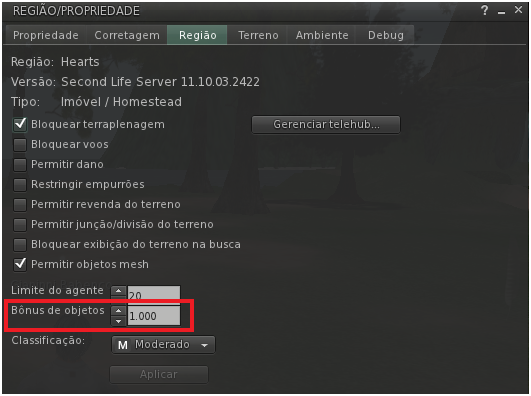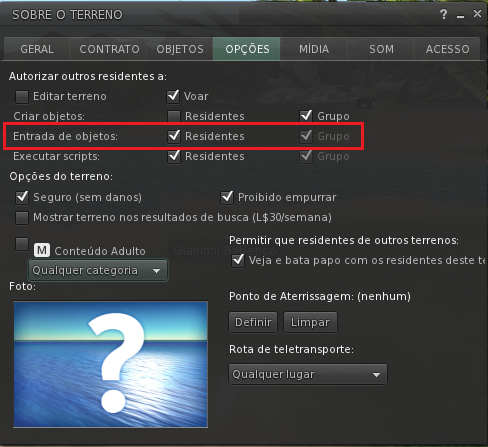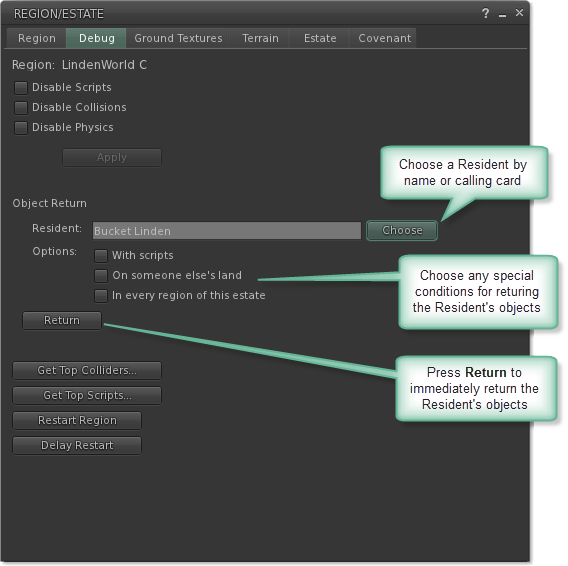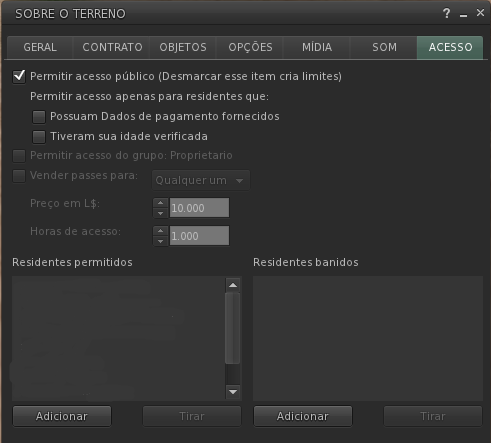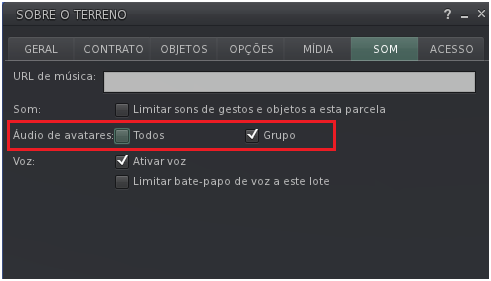Managing your parcel/pt
Gerenciando a sua parcela
Como juntar ou dividir um terreno
As etapas abaixo se aplicam tanto para juntar, como para dividir pessoalmente um terreno ou também para um grupo proprietário de terra.
| Observação: Se você deseja fazer alterações em um terreno, estando dentro de um grupo proprietário de terrenos, você deve ter a habilidade: Subdividir e unir parcelas. |
Dividindo um terreno
Para subdividir uma parcela em duas parcelas:
- 1 - Fique sobre a sua parcela. Selecione: Mundo > Mostrar > Limites do imóvel ou pressione: Ctrl - Alt - Shift - P.
- A fronteira terrestre da parcela aparece em vermelho.
- 2 - Clique com o botão direito do mouse no chão e selecione: Editar a topografia ou pressione: Ctrl-5 no seu teclado.
- É aberta a janela: Ferramentas, na guia: Terra (ícone de um trator).
- 3 - Assinale: Selecionar terra.
- 4 - Use o mouse da esquerda para a direita e arraste uma caixa de seleção em amarelo, ao redor da parte da sua terra que você deseja separar em sua própria parcela.
- 5 - Com a terra selecionada, clique em: Subdividir e uma janela com o aviso: Dividir, solicita a confirmação.
- 6 - Uma vez que você confirmar, a sua terra será dividida em duas parcelas distintas.
Ambas as parcelas podem ter os seus próprios nomes, opções de terra e assim por diante e irão acumular um valor de tráfego independentemente um do outro.
Juntando um terreno
Você pode combinar duas parcelas em uma única parcela no caso em que:
- Estejam na mesma Região. Você não pode juntar terrenos através das fronteiras de uma Região.
- Têm o mesmo proprietário. Você não pode juntar o terreno do seu grupo, com um terreno pessoal.
- Partilham uma fronteira comum.
| Observação: Quando você juntar terrenos, a parcela combinada leva o nome, as configurações e a identificação do banco de dados, da maior das duas parcelas. Isto pode ter um impacto sobre rankings de busca, então proceda com cautela na junção de terrenos. |
Para juntar duas parcelas:
- 1 - Fique sobre uma das parcelas que você deseja juntar a uma outra parcela.
- Selecione: Mundo > Mostrar > Limites do imóvel ou pressione Ctrl - Alt - Shift - P no seu teclado.
- 2 - Clique com o botão direito do mouse no chão e selecione: Editar topografia ou pressione Ctrl-5 no seu teclado.
- 3 - Use o mouse da esquerda para a direita e arraste a caixa de seleção amarela, para que ela envolva as fronteiras das duas parcelas que se pretende juntar.
| Dica: Você deve selecionar as terras de ambas as parcelas que devem ser unidas, mas você não precisa selecionar todo o conjunto de terrenos de ambas as parcelas. |
- 4 - Na janela: Ferramentas, na guia: Terra, clique no botão: Juntar e uma janela com o aviso: Unir, solicita a confirmação.
- 5 - Uma vez que você confirmar, a terra é unida em uma única parcela.
- Clique no chão e selecione: Sobre terrenos, para verificar se a sua configuração esteja correta.
A menor parcela você pode criar no Second Life é uma parcela com uma área de 16 m2 (4 m x 4 m).
Transferindo terras entre duas contas
Para transferir uma parcela de terreno da mainland de uma conta que você possui para outra conta, uma conta deve vender a terra para a outra conta por L$ 0. Tenha em mente que ambas as contas devem ser contas premium e a conta que acaba por possuir a terra, precisa ter terra suficiente disponível em seu tier.
| Aviso: Certifique-se que quando você configurar a terra para a venda, você configurá-la para uma conta específica que você deseja que a receba - caso contrário, teoricamente ninguém poderia tomar a terra que você deseja transferir para a sua outra conta. |
Como adquirir mais prims para a sua terra
Cada parcela de terreno no Second Life pode suportar um limitado número de objetos primitivos ou "prims".
O número de prims que uma parcela suporta está diretamente relacionada ao seu tamanho.
Parcelas maiores são capazes de suportar mais prims.
Sob certas condições é possível aumentar o número de objetos suportados por uma parcela.
Uso do simulador de primitivas
Se você possuir mais de um lote em uma região, o número de prims suportado por essas parcelas é um valor unificado.
Por exemplo, se você possui uma parcela que suporta 117 prims e na mesma região, uma outra parcela que suporta 33 prims; você tem uma dotação total de 150 prims em suas terras para aquela região. Você pode distribuir os seus prims através de suas parcelas, contudo você vê no simulador de primitivas uma imagem semelhante a esta:
Bônus de objetos (disponível apenas para regiões privadas)
O bônus de objetos é um multiplicador para as primitivas permitidas para qualquer parcela e pode assumir um valor entre 1,0 (valor padrão) e 10,0.
Estabelecendo o valor de 1,0 para cada parcela de 512 m2 é permitido ter 117 objetos.
Estabelecendo o valor de 2,0 para cada parcela de 512 m2 é permitido ter 234 objetos, ou seja, o dobro e assim por diante.
O máximo número de prims permitidos por região é de 15.000 prims, independentemente do valor do bônus de objetos.
Se você é o proprietário ou gerente de uma propriedade de uma Região privada, você pode definir globalmente um bônus de objetos para todas as parcelas da sua Região.
Você pode querer fazer isso se você planeja construir intensamente em pequenas parcelas, deixando grandes áreas de sua região vazias. Para alterar o bônus de objeto de sua Região:
- Selecione: Mundo > Região/Propriedade.
- Na janela: Região/Propriedade, clique na guia: Região.
- Defina um multiplicador para o bônus de objetos e clique em: Aplicar.
Exemplo: Uma região padrão pode conter até 15.000 prims. Se você dividi-la em duas parcelas iguais, cada parcela pode conter 7.500 prims. Se você configurar o bônus de objetos a 2,0. Cada parcela vai exibir que pode armazenar até 15.000 prims.
Mas a região não pode conter 30.000 prims! Desta forma se uma das parcelas tiver 15.000 prims, a outra parcela deve ficar completamente vazia.
| Importante: A configuração do bônus de objetos não aumenta o número total de prims que uma região suporta. Se o número total de prims da região exceder a 15.000, não será permitido o rez de novos objetos, independentemente dos limites que a parcela apresente. |
| Aviso: Uma vez definido, a diminuição do bônus de objetos pode causar a devolução de objetos ou que eles sejam apagados. |
Gerenciamento de objetos em sua terra
Na guia: OPÇÕES, situada na janela: SOBRE O TERRENO possui a caixa de seleção para a: Entrada de objetos.
Isso simplesmente dá-lhe, como um proprietário de terras, a habilidade de bloquear a entrada de objetos de outros Residentes, que chegarem a sua parcela.
Você também pode impedir que outros Residentes construam em sua terra, desmarcando a caixa de seleção: Residentes situada ao lado de: Criar objetos na guia: OPÇÕES, na janela: SOBRE O TERRENO.
Isso evita que objetos sejam criados (rezzed) em uma parcela.
Se alguém deixar algo na sua terra que a ela não pertença, você pode devolvê-lo usando uma das opções abaixo.
Retornos manuais
Você pode retornar qualquer objeto em sua terra para o dono do objeto. Basta clicar no objeto e selecionar: Gerenciar > Devolver.
Retornando grupos de objetos
A janela: SOBRE O TERRENO permite que você escolha grupos inteiros de objetos para remover de uma só vez.
Existem três categorias de objetos, como listados na guia: Objetos (acessado selecionando: Mundo > Sobre terrenos):
- Pertencentes ao dono do lote: objetos pertencentes ao proprietário ou doados ao grupo.
- Reservados para o grupo: os objetos pertencentes a membros do grupo que foram definidos para o grupo.
- Propriedade de outros: objetos pertencentes a pessoas que não estão no grupo, bem como objetos pertencentes a membros do grupo, mas que não estão definido para o grupo.
Para remover todos os objetos pertencentes a uma dessas categorias, basta clicar no botão: Devolver situado ao lado do tipo apropriado de objeto.
Sobre o retorno automático
Se uma parcela é preenchida ultrapassando a sua capacidade, ela retorna automaticamente os objetos. Ela começa com objetos da categoria: Propriedade de outros, em seguida retorna objetos que são: Reservados para ao grupo e finalmente retorna os objetos: Pertencentes ao dono do lote, se necessário. O auto retorno se processa do objeto mais novo para o objeto mais antigo, de cada categoria.
Você também pode configurar o retorno automático para retornar automaticamente, quaisquer objetos na propriedade de outros grupo, após um determinado número de minutos. Você pode encontrar a configuração do retorno automático na guia: Objetos, da janela: SOBRE O TERRENO.
É o campo denominado: Devolver objetos de outros residentes (p/ desligar tecle 0) .
Como o nome sugere, você deve configurar este campo para 0, para desligá-lo. Objetos classificados como: Propriedade de outros (do mais novo ao mais antigo) são auto retornados, antes de quaisquer objetos: Reservados ao grupo. Isso ajuda a evitar que usuários mal-intencionados tentem atacar a sua construção, trazendo os seus próprios objetos.
Quando você digitar um número para retorno automático, ele é configurado de forma instantânea e retroativamente, colocando por exemplo: 15, vai imediatamente causar o retorno de quaisquer objetos deixados por mais de 15 minutos e marcados como: Propriedade de outros e vão retornar a seus donos.
A janela Região/Propriedade
Se você é o dono ou o gerente de propriedade de uma Região privada, você pode devolver os objetos de um único Residente situados em toda a Região fazendo o uso do seguinte procedimento:
Tradução:
- Escolha o Residente pelo nome ou pelos cartões de visita (calling card).
- Escolha alguma condição especial para retornar os objetos do Residente.
- Pressione o botão: Retornar para imediatamente retornar os objetos do Residente.
Invasão da parcela
"Invasão da parcela" é um termo que adotamos para algo que se manifesta de várias formas distintas. Ela ocorre quando:
- Objetos de um vizinho invadem ou se projetam sobre a sua terra.
- Alguém deixa objetos em sua terra.
- O Governador Linden tem terras próximas que estão cheias de lixo.
Se a sua parcela está sendo invadida por objetos salientes, contacte o seu vizinho, - que provavelmente não percebeu que a linha de sua propriedade foi cruzada, e solicite que os objetos salientes sejam movidos ou removidos.
Se alguém deixou um carro ou algum outro objeto em sua terra, tente o seguinte:
- Clique com o botão direito do mouse no objeto e selecione: Gerenciar > Devolver.
- Contate o proprietário do objeto e solicite a sua remoção.
- Você também pode retornar objetos selecionando: Mundo > Sobre terrenos e clicando na guia: OBJETOS. Clique no ícone atualizar (botão
 ), e selecione o nome do Residente, e clique em: Devolver objetos....
), e selecione o nome do Residente, e clique em: Devolver objetos....
Você também tem a capacidade de impedir que objetos entrem na sua terra, desmarcando a caixa: Residentes, em: Entrada de objetos, situada na guia: Opções, da janela SOBRE O TERRENO.
Se você descobrir em alguma terra do Governador Linden que o retorno automático não parece estar funcionando, por favor envie um pedido de suporte (ticket) informando-nos da situação.
Se nenhuma das soluções acima funcionar, envie um relatório de abuso selecionando no alto da tela do Visualizador:
- Ajuda > Denunciar abuso.
- No menu de opções escolha: Terra > Invasão> Objetos/textura.
Como sempre, por favor nos forneça todas as informações relevantes.
Gerenciando os outros Residentes em sua terra
Você pode exercer os seus direitos de proprietário de terrenos no Second Life, restringindo o acesso à sua propriedade.
Restrição de idade
Você pode restringir o acesso a parcelas e estados que você possui ou que gerencie, com base na idade dos usuários, se eles tem mais de 18 anos e se eles têm em arquivo, informações de pagamento com a Linden Lab.
| Importante: Se a sua terra contém conteúdo adulto, como definido pelos níveis de maturidade do Second Life, é de sua responsabilidade restringir o acesso apenas para aqueles que tenham ao menos 18 anos de idade. |
Para restringir o acesso as parcelas:
- 1 - Selecione: Mundo > Sobre o terreno. Como alternativa, clique com botão direito no chão e escolha: Sobre terrenos.
- 2 - A janela: SOBRE O TERRENO se abre, clique na guia: ACESSO.
- 3 - Certifique-se que a caixa de seleção: Permitir acesso público está marcada.
- 4 - Para restringir o acesso para aqueles que tenham ao menos 18 anos de idade, em: Permitir acesso apenas para residentes que: , assinalar: Tiveram sua idade verificada.
- 5 - Para restringir o acesso para aqueles que têm arquivado em seus perfis um método de pagamento (como um cartão de crédito ou PayPal) com Linden Lab, em: Permitir o acesso apenas a residentes que: , assinalar: Possuam Dados de pagamentos fornecidos.
Permitir o acesso a avatares específicos
Se você deseja permitir o acesso a somente certos avatares em sua terra:
- 1 - Clique com o botão direito do mouse na sua parcela de terra e escolha: Sobre terrenos.
- 2 - Clique na guia: ACESSO.
- 3 - Assinale a caixa de seleção: Permitir acesso do grupo:. (Vá para a guia: Geral e clique em: Ajustar para selecionar ou para alterar o grupo da terra.)
- 4 - Como alternativa, clique no botão: Adicionar no campo: Residentes permitidos. Aparece a janela: SELECIONE O RESIDENTE.
- 5 - Usando uma das três guias da janela: SELECIONE O RESIDENTE, você pode buscar um Residente específico, adicionar um amigo (a partir de sua lista de amigos) ou adicionar Residentes situados nas proximidades (usando a guia: Próximo a Mim).
- 6 - Para cada Residente que você deseja adicionar, selecione o nome do residente e clique em: Selecionar.
Ocultando avatares e restringindo sons
O Second Life oferece diversos recursos para proporcionar aos proprietários de parcelas:
- A capacidade de ocultar avatares de uma parcela, de avatares de fora da parcela e vice-versa. Este recurso permite que você esconda avatares além de suas atividades e de suas conversas, de avatares de fora uma parcela e vice-versa.
- A capacidade de restringir os sons emitidos por avatares da parcela.
Para ativar esses recursos para uma parcela, você deve usar o Visualizador oficial versão 2.8 do Second Life ou mais atual, ou utilizar um visualizador de terceiros que seja compatível. No entanto, se em uma parcela tem avatares ocultos ou se restringiu os sons dos avatares, você é afetado, independentemente de qual Visualizador você está utilizando.
Ocultar avatares de uma parcela pode ser útil em:
- Reuniões e em salas de aula - Quando você deseja se reunir com pessoas, sem ser observado ou ser ouvido por outras pessoas da região.
- Quartos de se vestir - Você pode experimentar roupas, peles (skin) ou corpos (shape), fora vista de seus vizinhos.
- Vestiários - Estabelecimentos de varejo podem fornecer áreas nas quais os clientes possam experimentar roupas, peles e avatares, sem se expor a outros compradores.
| Aviso: Atividades adultas não são permitidas em parcelas de regiões com nível de maturidade: Público geral, independentemente da parcela ter avatares ocultos. Em terreno: Moderado, essa atividade só é permitida privativamente, a portas fechadas. Para maiores informações, consulte: Níveis de maturidade. |
Restringindo sons em uma parcela pode impedi-los de interromperem uma experiência imersiva ou quando está sofrendo um assédio (griefing). A ativação desse recurso é análogo ao silenciamento de todos os celulares em um teatro. Pode ser utilizado para minimizar distrações indesejadas em configurações de desempenho.
Ocultando avatares
O proprietário de uma parcela (ou um membro de um grupo proprietário de terras, com as habilidades necessárias), pode ocultar avatares e o bate-papo local, de avatares de fora da parcela. Por padrão, as parcelas NÃO TEM ativado a opção de ocultar avatares.
Quando ativado:
- * Aqueles que estão fora da parcela, não podem ver os avatares da parcela e vice-versa. Os outros objetos não são afetados (EXCEÇÃO: Avatares ocultos que estejam montados em veículos, estes também estarão ocultos.)
- * Aqueles que estão fora da parcela não podem ver o bate-papo de texto local, dos que estão na parcela e vice-versa.
O bate-papo de texto de um grupo não é afetado.
Para ser claro, quando uma parcela tem avatares ocultos, ninguém de fora da parcela pode ver (ou se comunicar com) os avatares da parcela.
Inversamente, se você está na parcela, você não pode ver (ou se comunicar com) qualquer avatar fora dela. As restrições se aplicam apenas a comunicação de bate-papo local e não ao bate-papo em grupo.
O Mapa-múndi e o mini mapa não são afetados. Os sensores LSL funcionam normalmente, e detectam a presença de avatares nas parcelas, que tenha essa configuração habilitada.
Para ocultar avatares de uma parcela:
- 1. Selecione no alto da janela do seu Visualizador por: Mundo > Sobre terreno, ou clique com o botão direito do mouse na parcela e escolha: Sobre terreno.
- 2. Abre-se a janela: SOBRE O TERRENO. Clique na guia: OPÇÕES.
- 3. Desmarque a caixa de seleção: Permitir que residentes de outros terrenos vejam e bate-papo de voz com residentes deste terreno e vice-versa. Por padrão, esta caixa de seleção está marcada.
Como saber quando você está em uma parcela com avatares ocultos
Um ícone situado na barra de navegação mostra o status dessa configuração para a atual parcela: O ícone aparece quando você está em uma parcela com avatares ocultos, e não será exibido de outra maneira.
A janela: Perfil da região, também exibe o mesmo ícone.
LSL
Passar os parâmetros de: PARCEL_DETAILS_SEE_AVATARS para llGetParcelDetails(), e agora vai retornar um flag inteiro, indicando se existem avatares ocultos na parcela.
Restringindo os sons de uma parcela
Ocultar avatares em uma parcela não afeta o bate-papo de voz, nem afeta os gesto e os sons dos objetos. Para restringir esses sons em uma parcela:
- 1. Selecione: Mundo > Sobre terreno, ou clique com o botão direito do mouse na parcela e escolha: Sobre terreno.
- 2. Abre-se a janela: SOBRE O TERRENO. Clique na guia: SOM.
- 1. Selecione: Limitar sons de gestos e objetos a esta parcela.
- 2. Para restringir o bate-papo de voz local desta parcela, selecione: Limitar bate-papo de voz a este lote.
O Visualizador permite configurar a capacidade de restringir os sons de avatares emitidos em uma parcela, que inclui sons de:
- Gestos.
- Sons reproduzidos a partir do Inventário.
- Anexos com scripts.
| Observação: Este recurso realmente "silencia" os sons (impede de jogar), em contraste com o procedimento descrito acima em: Restringindo os sons de uma parcela, que apenas os restringe para a parcela. |
Para restringir os sons dos avatares em uma parcela:
- 1. Selecione: Mundo > Sobre terreno, ou clique com o botão direito do mouse sobre o piso da parcela e escolha: Sobre terreno.
- 2. Abre-se a janela: SOBRE O TERRENO. Clique na guia: SOM. Por padrão, os sons dos avatares não são restritos, e na opção: Áudio dos avatares, o item: Todos está selecionado.
- 3. Para permitir que os sons possam ser utilizados por:
- Ninguém: Limpe ambas as caixas de seleção: Todos e Grupo.
- Apenas membros do grupo:: Desmarque a caixa de: Todos, deixando selecionado: Grupo.
Congelando, proibindo e ejetando
Congelando, banindo e expulsando são ferramentas dos proprietários de terra que podem usar para lidar com desordeiros em sua propriedade. Para congelar, ejetar, ou banir alguém, você deve possuir a terra ou ser um membro do grupo que possui a terra e ser autorizado a: Ejetar e congelar Residentes nas parcelas e Gerenciar a listagem de banidos da parcela.
A partir do Visualizador versão 2.x, para congelar ou ejetar alguém, basta clicar com o botão direito do mouse sobre o avatar e escolher a opção apropriada. Você deve em primeiro lugar habilitar: Request Admin Status a partir do menu: Desenvolver.
Congelando alguém
- Clique com o botão direito do mouse sobre o avatar e no menu suspenso selecione: Congelar (Freeze).
- Selecionado: Congelar, uma lista de opções vai aparecer: Freeze, Unfreeze e Cancel.
O congelamento dura 30 segundos
Você também pode descongelar um avatar congelado usando a opção: Congelar do menu suspenso e em seguida usar: Unfreeze. Um avatar congelado não pode se mover, interagir com objetos, ou escrever no chat, mas ainda pode enviar e receber mensagens instantâneas (MI).
Ejetando alguém
- Clique com o botão direito do mouse sobre o avatar e selecione: Ejetar.
- Selecionando: Ejetar uma lista de opções vai aparecer: Eject, Eject and Ban e Cancel.
Você também pode optar por poupar tempo com Eject and Ban, fazendo ambos de uma só vez. O avatar é ejetado de sua terra para uma parcela adjacente.
Negando o acesso para Residentes específicos (banimento)
Se o avatar está em sua terra, você pode querer após usar o Ejetar, usar a opção Ejetar e Banir. Caso contrário, siga o procedimento abaixo indicado:
- Clique com o botão direito do mouse na sua parcela de terra e escolha: Sobre terrenos.
- Clique na guia: ACESSO.
- Clique em: Adicionar no campo: Residentes banidos.
- Digite o nome do Residente você deseja proibir e clique em: Ok.
- Clique no nome do Residente e clique em: Selecionar.
- Você pode inserir os nomes adicionais ou clique em: Fechar.
Uma pessoa banida não pode se mover para dentro ou sobre a sua terra (a menos de 800 m acima do nível do solo) e vê uma barreira de linhas vermelhas, de baixo para cima, que diz: "Access Denied" (Acesso negado) ou faixas brancas e amarelas.
| Dica: Se você achar as linhas de banimento desagradáveis, você pode escondê-las, desabilitando em: Mundo > Mostrar > Limites. |